Створіть ребро
Дізнайтеся, як використовувати команду «Ребро» для створення тонкого елемента з відкритого профілю ескізу в напрямку, паралельному площині ескізу, екструдованого до найближчих граней твердого тіла у Fusion 360.
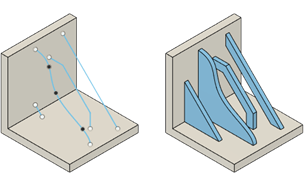
-
На панелі інструментів клацніть Solid > Create > Rib
 .
.Відобразиться діалогове вікно «Ребро» .
-
На полотні виберіть відкритий профіль ескізу, щоб використовувати його як профіль .
-
У діалоговому вікні виберіть напрямок товщини :
 Симетричний : видавлює половину значення товщини з кожного боку профілю ескізу.
Симетричний : видавлює половину значення товщини з кожного боку профілю ескізу.  Одна сторона : видавлює значення повної товщини на одну сторону профілю ескізу.
Одна сторона : видавлює значення повної товщини на одну сторону профілю ескізу.
-
Виберіть параметр «Пуск» :
- Зверху : вимірює товщину, починаючи з верху.
- Знизу : вимірює товщину, починаючи знизу.
-
Укажіть значення Товщини , щоб видавити ребро перпендикулярно до площини ескізу:
- На полотні перетягніть маркер маніпулятора відстані.
- Або вкажіть точне значення.
-
Виберіть Extent Type , а потім налаштуйте пов’язані з ним параметри:
- До наступного : видавлює ребро з профілю ескізу до найближчих граней твердого тіла.
- Відстань : видавлює ребро з профілю ескізу на задану глибину.
- Глибина : укажіть відстань для видавлювання ребра, паралельного площині ескізу, до найближчих граней твердого тіла.
-
Додатково: застосуйте осадку та скруглення до ребра:
Розширення дизайну продуктуЦя функція є частиною розширення. Розширення — це гнучкий спосіб отримати доступ до додаткових можливостей у Fusion 360. Докладніше .
- Укажіть значення кута осідання .
- Виберіть площину або грань, щоб визначити напрямок тяги .
- Натисніть «Перевернути напрямок тяги» , щоб змінити напрямок тяги чернетки.
- Укажіть значення «Радіус скруглення» , щоб застосувати скруглення до основи ребра.
-
Натисніть OK .
Ребро екструдується в напрямку, паралельному площині ескізу, і відображається на твердому тілі на полотні.
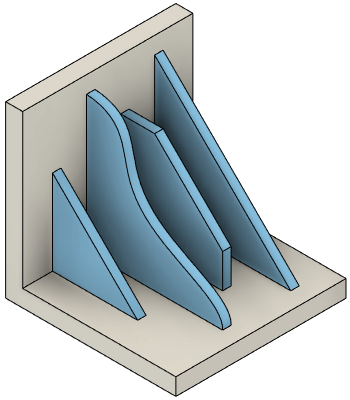
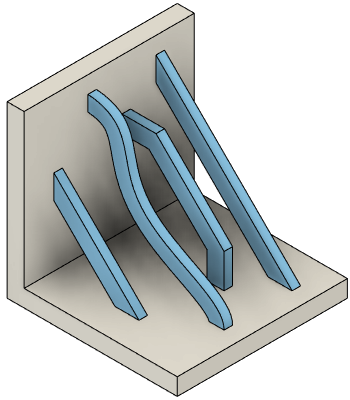
Поради
- Клацніть піктограму «Перевернути» , щоб змінити напрямок, у якому видавлюється ребро.
Орігінал сторінки: Create a rib